DBF เป็นรูปแบบไฟล์ฐานข้อมูลที่คุณสามารถใช้ใน FoxPro และซอฟต์แวร์ DBMS อื่น ๆ เช่น dBase และ MS Access รูปแบบ DBF มีแนวโน้มที่จะเกิดความเสียหายดังนั้นจึงควรบันทึกสำเนา DBF สำรองไว้ อย่างไรก็ตามหากคุณยังไม่ได้สำรองข้อมูลคุณยังสามารถแก้ไข DBF ที่เสียหายได้ ด้านล่างนี้เป็นวิธีแก้ปัญหาเล็กน้อยที่อาจแก้ไขไฟล์ DBF ที่เสียหาย
แนวทางแก้ไขเพื่อแก้ไขไฟล์ FoxPro DBF ที่เสียหาย
- ตรวจสอบว่ามีรุ่น DBF ก่อนหน้านี้หรือไม่
- แก้ไข DBF ที่ Recovery Toolbox
- แก้ไข DBF ด้วย DBF Repair Toolbox
1. ตรวจสอบว่ามีเวอร์ชัน DBF ก่อนหน้าหรือไม่
ก่อนอื่นให้ตรวจสอบว่าประวัติไฟล์ได้สำรองข้อมูลเวอร์ชันก่อนหน้าของ DBF ของคุณหรือไม่ หากคุณเปิดใช้งานประวัติไฟล์ใน Windows 10 คุณอาจโชคดี ในการตรวจสอบรุ่นของไฟล์ก่อนหน้านี้ให้เปิดโฟลเดอร์ DBF ใน Explorer จากนั้นคลิกขวาที่ DBF และเลือก กู้คืนเวอร์ชันก่อนหน้า เลือกแท็บเวอร์ชันก่อนหน้าบนหน้าต่างที่เปิดขึ้นเพื่อดูว่ามีไฟล์เวอร์ชันอื่นหรือไม่ ถ้าเป็นเช่นนั้นคุณสามารถเลือกไฟล์ DBF ก่อนหน้าและคลิก กู้คืน เพื่อเรียกคืน

2. แก้ไข DBF ที่ Recovery Toolbox
Recovery Toolbox เป็นบริการกู้คืน DBF ที่คุณสามารถใช้ในเบราว์เซอร์ของคุณ คุณสามารถแก้ไข FoxPro, dBase และ Clipper DBF ได้ที่ Recovery Toolbox โปรดทราบว่าค่าบริการมีจำนวน $ 10 ต่อหนึ่ง GB ดังนั้นจึงอาจประหยัดกว่าหากใช้ซอฟต์แวร์ของ บริษัท อื่นหากคุณต้องการซ่อมแซม DBF สามหรือสี่ GB
- ในการแก้ไข DBF ที่ Recovery Toolbox ให้เปิดเว็บเพจนี้ในเบราว์เซอร์ของคุณ
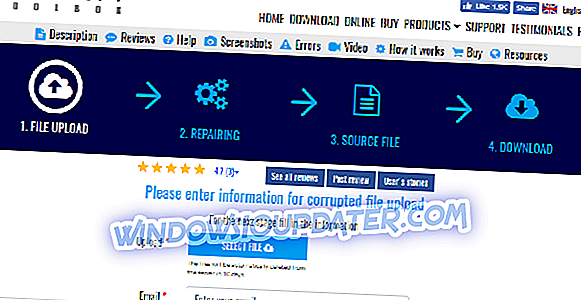
- จากนั้นคุณสามารถกดปุ่ม เลือกไฟล์ เพื่อเลือก DBF ที่เสียหายของคุณ
- ป้อนที่อยู่อีเมลของคุณและรหัสแจ้งลบความคิดเห็นในกล่องข้อความอีเมลและรูปภาพ
- คลิกที่ปุ่ม ขั้นตอนต่อไป เพื่อแก้ไขไฟล์ที่เสียหาย
3. แก้ไข DBF ด้วย DBF Repair Toolbox
มียูทิลิตีซอฟต์แวร์บุคคลที่สามมากมายที่ซ่อมแซมไฟล์ FoxPro DBF ซอฟต์แวร์กล่องเครื่องมือซ่อมแซม DBF แก้ไขไฟล์ Visual FoxPro DBF เกือบทุกรุ่น กล่องเครื่องมือซ่อมแซม DBF กำลังขายปลีกที่ $ 27 และคุณสามารถลองใช้รุ่นทดลองได้ นี่คือวิธีที่คุณสามารถซ่อมแซม DBF ด้วย DBF Repair Toolbox
- คลิก ดาวน์โหลด ในหน้านี้เพื่อบันทึกตัวช่วยสร้างการตั้งค่า DBF Repair Toolbox ไปยังโฟลเดอร์
- เปิดตัวติดตั้งซอฟต์แวร์เพื่อติดตั้ง DBF Repair
- จากนั้นคลิก DBF Repair Toolbox บนเมนู Start เพื่อเปิดหน้าต่างของซอฟต์แวร์
- คลิกที่ปุ่มโฟลเดอร์ทางด้านขวาของกล่องพา ธ ชื่อไฟล์ต้นฉบับเพื่อเลือก DBF ที่เสียหายเพื่อแก้ไข
- คลิกปุ่ม วิเคราะห์ และเลือกตัวเลือก ใช่ ในกล่องโต้ตอบยืนยัน

- หลังจากแก้ไข DBF แล้วซอฟต์แวร์จะแสดงเนื้อหาของไฟล์ดังต่อไปนี้ คลิกปุ่ม ใช่ เพื่อดำเนินการต่อ
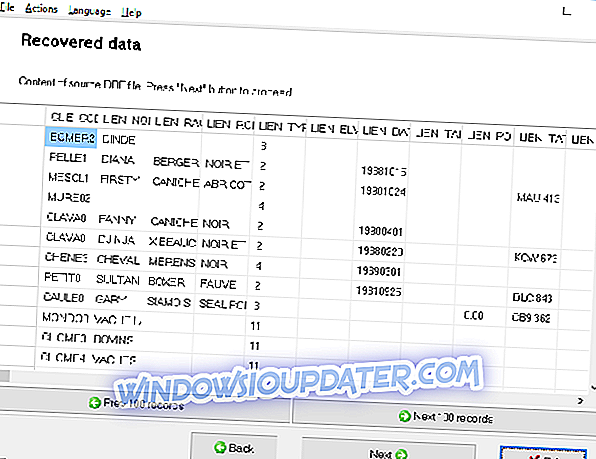
- เลือกเส้นทางโฟลเดอร์และชื่อไฟล์สำหรับ DBF คงที่ในกล่องชื่อไฟล์ที่ซ่อมแซม
- เลือกรุ่นไฟล์สำหรับ DBF จากเมนูแบบเลื่อนลงในภาพรวมด้านล่างโดยตรง
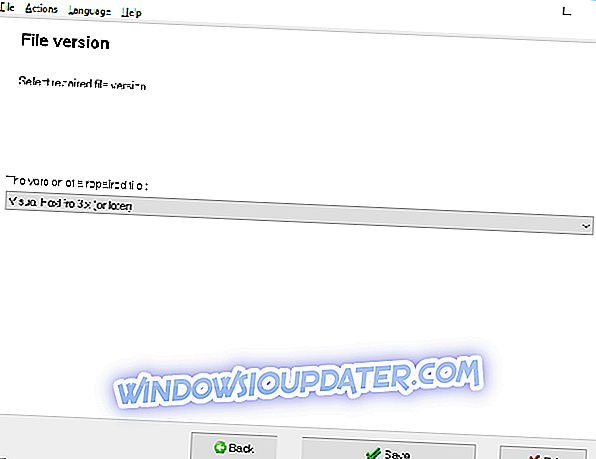
- จากนั้นเลือกตัวเลือก บันทึก เพื่อบันทึกไฟล์คงที่
- กดปุ่ม Finish เพื่อออก
ดังนั้นคุณสามารถซ่อมแซม DBF ที่เสียหายด้วย DBF Repair Toolbox และ Recovery Toolbox การซ่อมแซม DataNumen DBF และการกู้คืน SysInfoTools DBF เป็นอีกสองโปรแกรมอรรถประโยชน์ที่น่าสังเกตว่าแก้ไขไฟล์ FoxPro DBF


